Descrição geral da gestão da organização
Serviços de DevOps do Azure
Com uma organização nos Serviços de DevOps do Azure, você pode executar as seguintes tarefas:
- Colaborar: Trabalhe com os membros da equipa para desenvolver aplicações utilizando o nosso serviço na nuvem.
- Planeje e acompanhe: gerencie seu trabalho, rastreie defeitos de código e resolva problemas de forma eficiente.
- Use integração e implantação contínuas: configure compilações e implantações automatizadas para simplificar seu processo de desenvolvimento.
- Integrar: conecte-se com outros serviços usando ganchos de serviço para fluxos de trabalho contínuos.
- Aprimorar: acesse outros recursos e extensões para estender os recursos do Azure DevOps.
- Organizar: Crie um ou mais projetos para segmentar e gerir o seu trabalho de forma eficaz.
Usando esses recursos, você pode aprimorar seu processo de desenvolvimento e melhorar a colaboração dentro de sua equipe.
Nota
Se você está apenas começando, consulte Comece a gerenciar sua organização. Para obter informações sobre como gerenciar um Servidor de DevOps do Azure local, consulte Referência rápida de tarefas administrativas.
Pré-requisitos
Para gerenciar uma organização com eficiência, verifique se as seguintes tarefas estão concluídas:
Organização:
- Planeje sua estrutura organizacional nos Serviços de DevOps do Azure.
- Crie sua organização e convide membros da equipe e conceda acesso a eles.
Ligue-se à sua organização
Depois de criar sua organização, você pode se conectar aos seus projetos com ferramentas como Xcode, Eclipse ou Visual Studio e, em seguida, adicionar código ao seu projeto.
Alguns clientes, como Xcode, Git e NuGet, exigem credenciais básicas para acessar o Azure DevOps. Para conectar esses clientes ao Azure DevOps, examine os métodos de autenticação disponíveis e escolha o método que melhor se adapta aos seus requisitos de segurança e fluxo de trabalho.
Gerir o acesso à sua organização
Gerencie o acesso à sua organização adicionando usuários. Gerencie o uso de recursos e tarefas com níveis de acesso e permissões para cada usuário.
Você pode adicionar e atribuir um nível de acesso aos usuários um a um, que é conhecido como atribuição direta. Você também pode configurar uma ou mais regras de grupo e adicionar e atribuir níveis de acesso a grupos de usuários.
Acesso, nível de acesso e permissões
Entenda as seguintes definições principais ao gerenciar sua base de usuários no Azure DevOps:
- Acesso: indica que um usuário pode entrar em sua organização e, no mínimo, exibir informações sobre sua organização. O acesso é o nível básico de interação que um usuário pode ter com seu ambiente de DevOps do Azure.
- Níveis de acesso: gerencie o acesso a recursos específicos do portal da Web. Os níveis de acesso permitem que os administradores concedam aos usuários acesso aos recursos de que precisam enquanto pagam apenas por esses recursos. Por exemplo, os usuários com acesso Básico podem contribuir para projetos, enquanto os usuários com acesso de Partes Interessadas só podem visualizar e fornecer comentários.
- Permissões: as permissões fornecem ou impedem que os usuários concluam tarefas específicas, que são concedidas por meio de grupos de segurança. As permissões controlam quais ações os usuários podem executar dentro da organização, como criar projetos, editar itens de trabalho ou gerenciar repositórios. Ao atribuir usuários a diferentes grupos de segurança, você pode personalizar suas permissões para corresponder às suas funções e responsabilidades.
Para obter uma visão geral das atribuições padrão, consulte Permissões e acesso padrão para o Azure DevOps.
Atribuição direta
Se você não gerenciar sua base de usuários com o Microsoft Entra ID, conforme descrito na próxima seção, poderá adicionar usuários das seguintes maneiras:
Adicionar usuários à sua organização: vá para Configurações da > organização Usuários. Somente os proprietários da organização ou membros do grupo Administrador da Coleção de Projetos podem adicionar usuários nesse nível. Especifique o nível de acesso e o projeto ao qual o usuário é adicionado. Para obter mais informações, consulte Adicionar usuários à sua organização ou projeto.
Adicionar usuários a uma equipe: vá para Resumo do Projeto> para adicionar usuários a uma ou mais equipes. Ou vá para > para adicionar usuários a uma equipe específica. Os membros dos grupos Administrador de Coleção de Projetos ou Administrador de Projeto, ou um administrador de equipe, podem adicionar usuários às equipes.
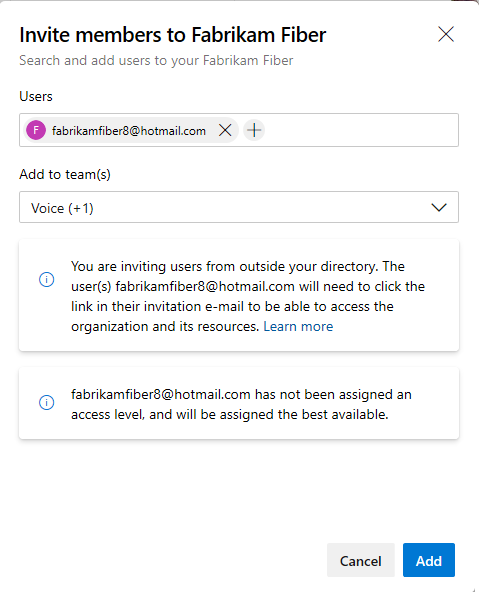
A menos que os usuários recebam um nível de acesso diretamente ou por meio de uma regra de grupo, eles recebem o melhor nível de acesso disponível. Se não houver mais slots básicos gratuitos disponíveis, o usuário será adicionado com acesso de partes interessadas. Pode alterar o nível de acesso mais tarde através da página Utilizadores>organização.
Gorjeta
Se precisar de mais do que os utilizadores e serviços gratuitos incluídos na sua organização, configure a faturação para a sua organização. Isso permite que você pague por usuários adicionais com acesso Básico, compre mais serviços e adquira extensões para sua organização.
Para obter mais informações sobre como adicionar usuários à sua organização, consulte os seguintes artigos:
- Adicionar utilizadores à sua organização
- Adicionar utilizadores a uma equipa
- Adicionar usuários a um projeto
Microsoft Entra ID
Se você gerencia seus usuários com o Microsoft Entra ID, pode conectar sua organização ao Microsoft Entra ID e gerenciar o acesso por meio dele. Se você já usa o Microsoft Entra ID, autentique o acesso aos Serviços de DevOps do Azure usando seu diretório.
Para adicionar usuários por meio do Microsoft Entra ID, execute as seguintes tarefas:
- Ligar a sua organização ao Microsoft Entra ID
- Adicionar usuários da organização à sua ID do Microsoft Entra
- Adicionar um grupo do Microsoft Entra a um grupo do Azure DevOps
- Criar atribuições em massa de níveis de acesso para usuários ou definir regras de grupo e atribuir níveis de acesso
Regras de grupo
Uma prática recomendada para gerenciar usuários é usar grupos de segurança. Você pode utilizar grupos de segurança padrão, criar grupos de segurança personalizados ou fazer referência a grupos do Microsoft Entra. Esses grupos permitem que você adicione e gerencie níveis de acesso de usuário usando regras de grupo. Para obter mais informações, consulte Adicionar uma regra de grupo para atribuir níveis de acesso e extensões.
Outras tarefas de gestão da organização
Gerir o acesso
- Adicionar utilizadores externos
- Vincular contas de trabalho a assinaturas do Visual Studio
- Remover utilizadores
- Alterar as políticas de acesso ao aplicativo
- Autenticar com PATs
- Revogar PATs de usuário
Gerenciar o acesso ao Microsoft Entra ID
- Remover usuários do Azure DevOps
- Desconectar da ID do Microsoft Entra
- Alterar a ligação de inquilino do Microsoft Entra
- Restringir a criação da organização com a política de locatário
- Sobre como acessar sua organização com o Microsoft Entra ID
Gerenciar licenciamento baseado em grupo
Gerenciar configurações da organização
- Alterar o proprietário da organização
- Renomear organização
- Excluir uma organização
- Recuperar uma organização excluída
- Alterar localização (região)
- Adicionar URL da política de privacidade
- Alterar fuso horário
Gerir extensões
Artigos relacionados
- Saiba mais sobre os níveis de acesso
- Compreender as permissões e o acesso padrão
- Alterar permissões ao nível do projeto
- Alterar permissões no nível de coleção do projeto
- Adicionar um usuário como administrador de equipe
- Autenticar o acesso aos Serviços de DevOps do Azure usando a ID do Microsoft Entra
- Solucionar problemas de permissões e acesso com o Microsoft Entra ID